Cara Mengaktifkan Mode Penghemat Baterai di Google Chrome
Google Chrome Google Pahlawan / / April 03, 2023

Terakhir diperbarui saat
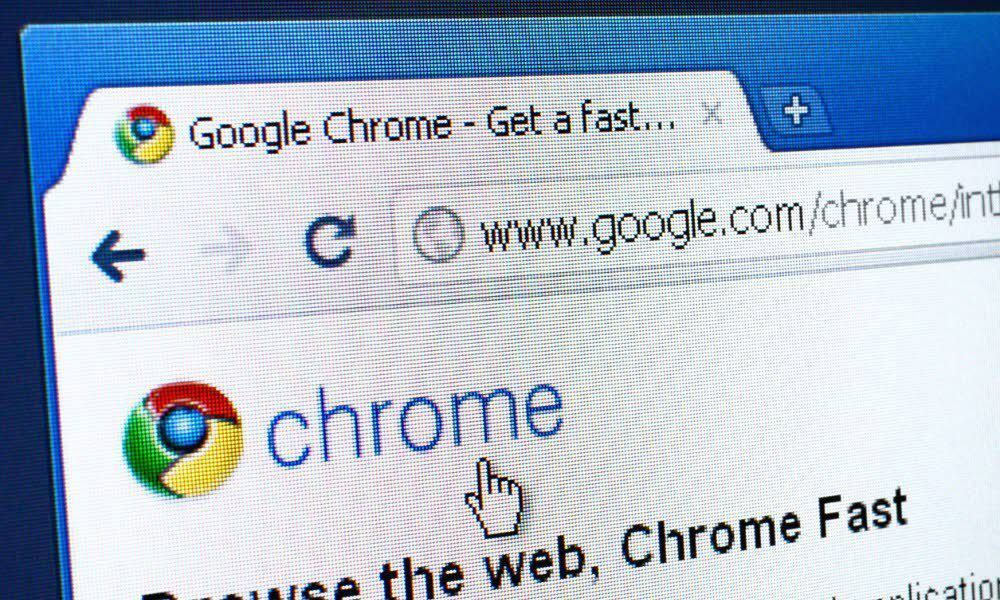
Apakah perangkat Anda menggunakan terlalu banyak baterai saat menjalankan Google Chrome? Anda dapat mengaktifkan mode penghemat baterai di Chrome menggunakan panduan ini.
Meskipun Chrome adalah peramban web paling populer, Chrome tidak pernah dituduh tidak intensif sumber daya. Penyebab utamanya termasuk penggunaan banyak memori sistem dan daya baterai (yang tidak optimal untuk laptop).
Namun, Google ingin meningkatkan browser dengan memperkenalkan fitur baterai dan hemat memori baru dengan Chrome versi 108 dan lebih tinggi.
Kami telah menunjukkan caranya aktifkan Tab Penghemat Memori, dan hari ini kami akan menunjukkan cara mengaktifkan Mode Penghemat Baterai di Google Chrome untuk pengalaman menjelajah yang lebih baik secara keseluruhan.
Apa itu Penghemat Energi di Google Chrome?
Mode Penghematan Baterai (atau Penyimpan daya) dirancang untuk meningkatkan masa pakai baterai saat menggunakan browser dengan daya baterai. Ini membatasi aktivitas latar belakang, kecepatan bingkai video, efek visual, dan fitur situs web yang menguras energi lainnya.
Pengalaman Chrome tidak akan semulus biasanya, tetapi ini akan membantu menambah lebih banyak daya baterai dan membantu laptop Anda melewati hari dengan sekali pengisian daya. Saat diaktifkan, Anda dapat menyetel Penghemat Energi untuk menyala saat baterai Anda tinggal 20 persen atau menyala saat daya dicabut.
Verifikasi Versi Google Chrome untuk Mengaktifkan Penghemat Baterai
Sebelum mengaktifkan Mode Penghematan Baterai, Anda perlu memverifikasi bahwa Anda menjalankan Chrome versi 108 atau lebih tinggi.
Untuk memeriksa versi Chrome Anda, klik tiga titik tombol menu di sudut kanan atas browser dan pilih Bantuan > Tentang Google Chrome.
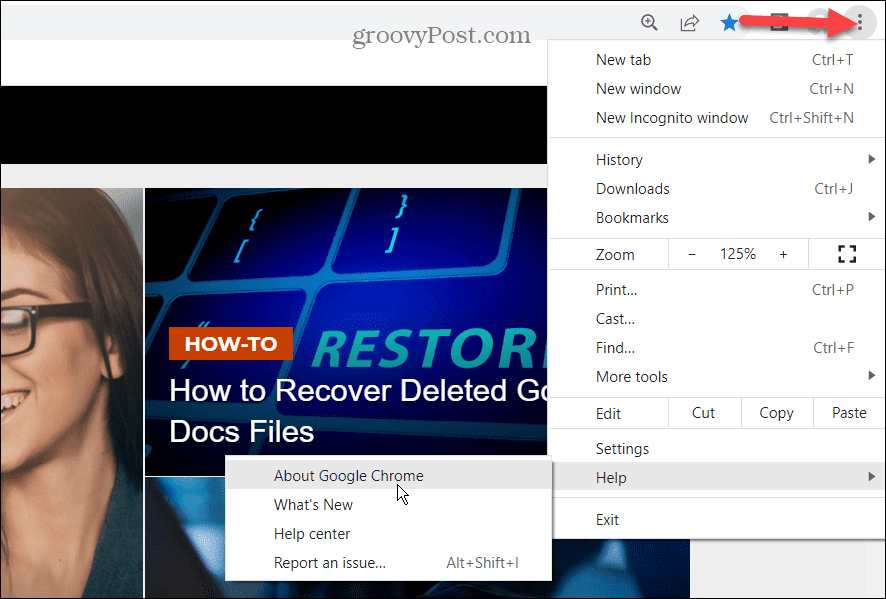
Dalam Tentang Chrome bagian, Anda akan menemukan versi Chrome Anda saat ini. Jika pembaruan tersedia, tunggu hingga mengunduh dan mulai ulang Chrome. Atau kamu bisa perbarui Chrome secara manual untuk mendapatkan versi terbaru.
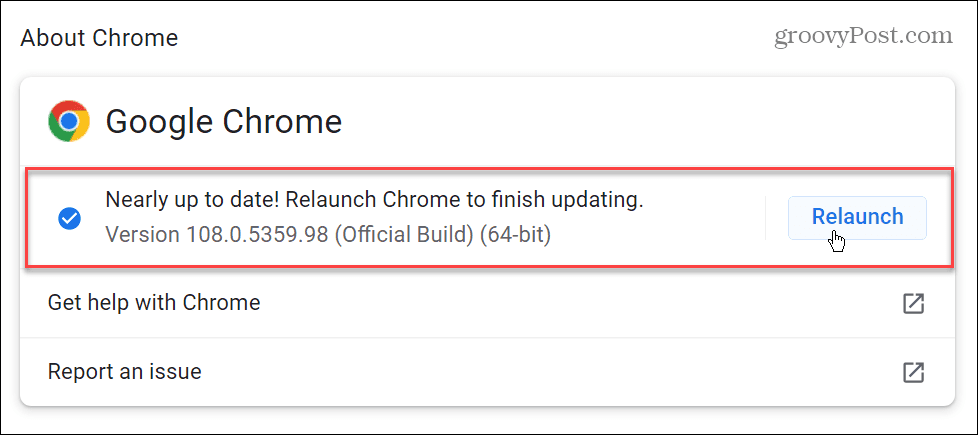
Cara Mengaktifkan Mode Penghemat Baterai di Google Chrome
Saat ini, untuk mengaktifkan mode penghemat baterai di Chrome, Anda perlu mengaktifkan bendera tersembunyi. Setelah Anda mengaktifkannya dan memulai ulang Chrome, Anda akan memiliki akses ke tab Performa di Pengaturan.
Untuk mengaktifkan mode penghemat baterai di Chrome, gunakan langkah-langkah berikut:
- Luncurkan Chrome browser.
- Di bilah alamat, ketik chrome://flag dan pukul Memasuki.
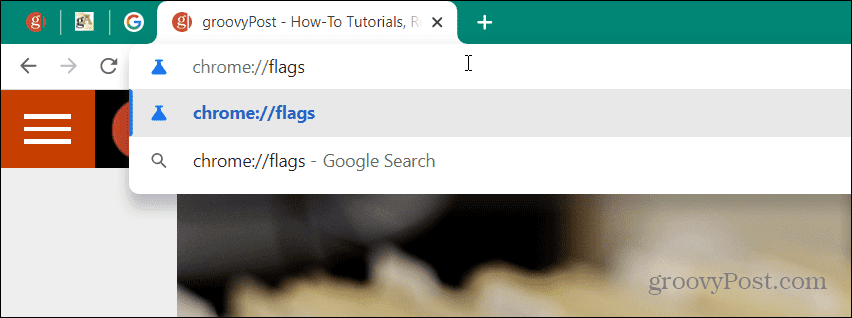
- Dalam Bendera pencarian bidang di bagian atas layar, ketik penghemat baterai. Anda harus melihat Aktifkan fitur mode penghemat baterai di pengaturan opsi disorot.
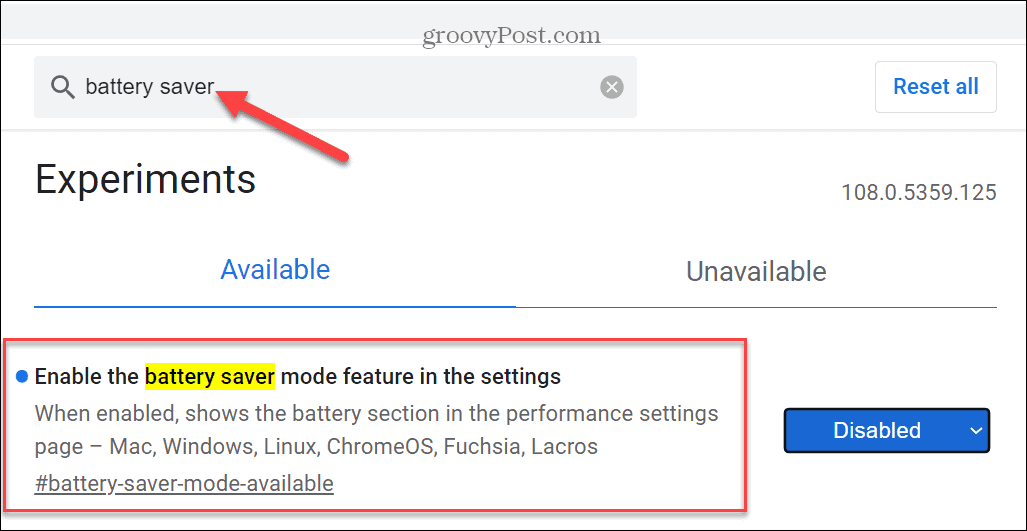
- Klik menu tarik-turun di samping entri dan pilih Diaktifkan.

- Setelah memilih Diaktifkan dari menu, klik Luncurkan kembali tombol di pojok kanan bawah.
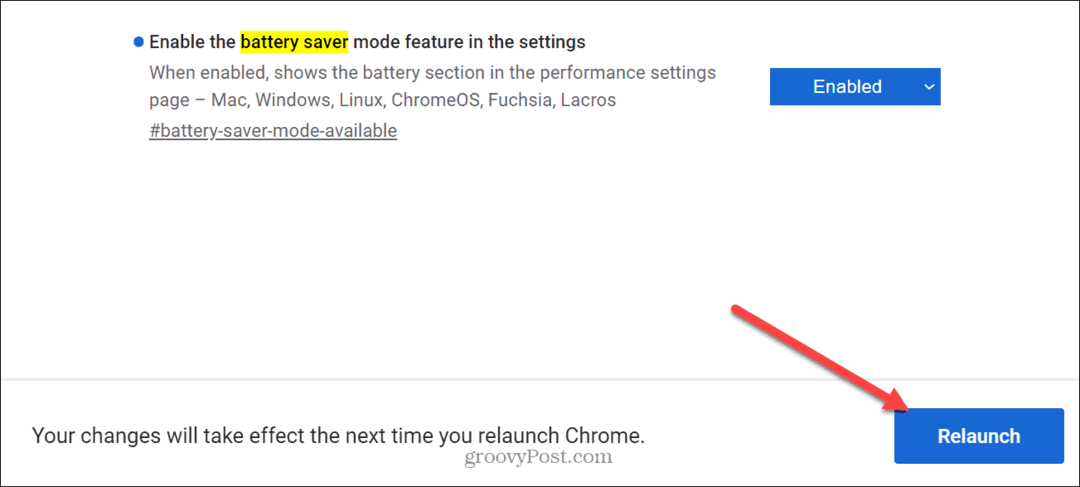
- Setelah peluncuran ulang, buka Pengaturan dari menu samping.
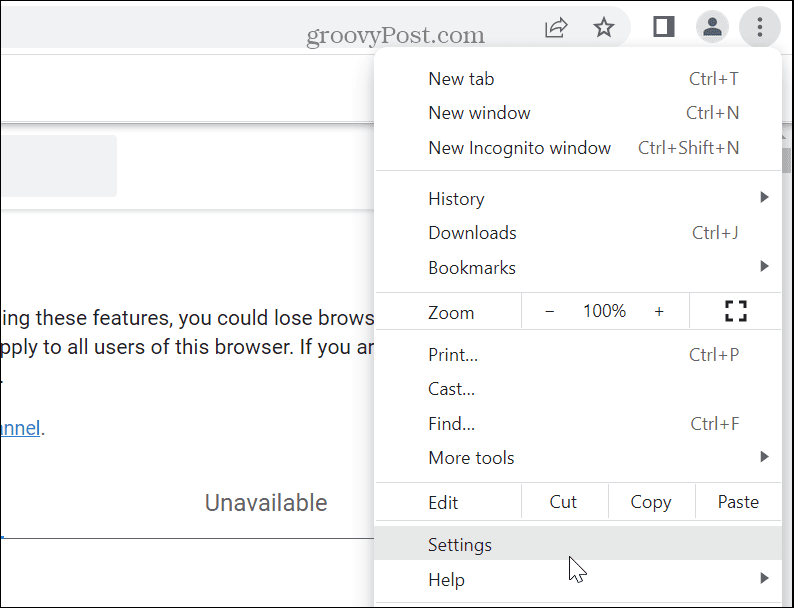
- Pilih Pertunjukan tab di kolom kiri dan aktifkan Penyimpan daya mengalihkan. Dari sana, Anda dapat memilih dari dua opsi berbeda: Nyalakan hanya saat baterai saya 20% atau lebih rendah Dan Hidupkan saat komputer saya dicabut.
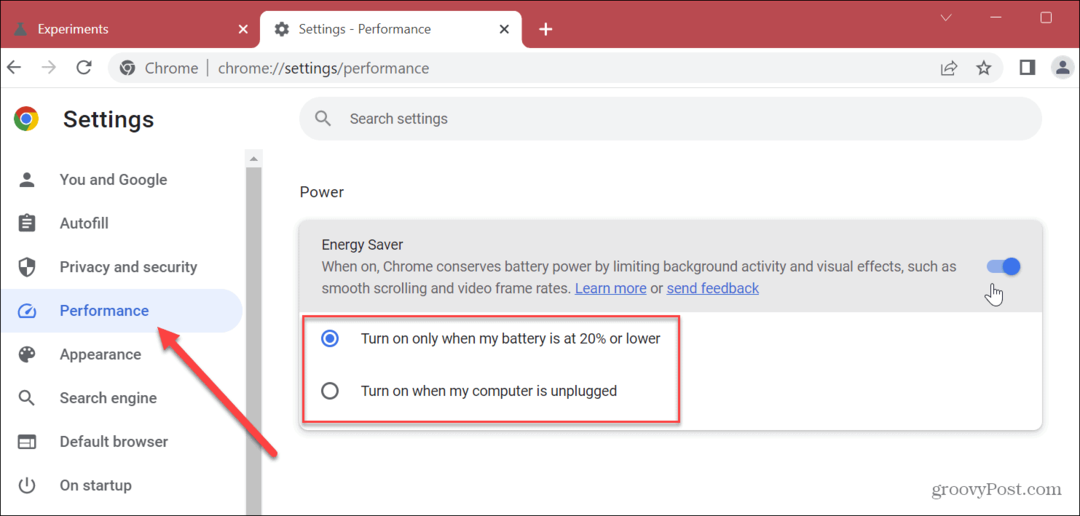
Mendapatkan Lebih Banyak dari Google Chrome
Setelah Anda mengaktifkan mode penghemat baterai di Google Chrome, Anda tidak perlu memulai ulang browser. Sebagai gantinya, Anda dapat menyalakannya dan memilih opsi yang ingin Anda gunakan. Tentu saja, jika Anda tidak ingin menggunakan fitur tersebut, matikan saja.
Google Chrome dapat menggunakan banyak daya baterai, dan mengaktifkan mode hemat baterai akan membantu mencegah masalah tersebut. Jika Anda ingin Chrome menggunakan lebih sedikit sumber daya sistem seperti memori komputer, gunakan tab hemat energi fitur.
Jika Anda ingin mendapatkan lebih banyak dari browser Google Chrome, pelajari pengaturan untuk diubah membuat Chrome lebih cepat. Jika Anda menjelajahi beberapa halaman web sepanjang hari, aktifkan pengguliran yang mulus untuk pengalaman yang lebih baik. Juga, jangan lupa untuk tetap perbarui Chrome untuk meningkatkan kecepatan dan kinerja browser.
Mendapatkan lebih banyak dari Chrome juga mencakup privasi dan keamanan. Satu hal yang dapat Anda lakukan untuk membantu adalah membuatnya Chrome menghapus riwayat browser. Selain itu, Anda dapat melakukan a pemeriksaan keamanan di Google Chrome.
Cara Menemukan Kunci Produk Windows 11 Anda
Jika Anda perlu mentransfer kunci produk Windows 11 atau hanya memerlukannya untuk melakukan penginstalan bersih OS,...
Cara Menghapus Cache, Cookie, dan Riwayat Penjelajahan Google Chrome
Chrome melakukan pekerjaan yang sangat baik dalam menyimpan riwayat penjelajahan, cache, dan cookie untuk mengoptimalkan kinerja browser Anda secara online. Cara dia...


